本文目录导读:
电脑突然没有声音了是怎么回事?解析电脑无声现象的可能原因及解决办法
电脑突然没有声音,这是一个常见的问题,也是一个让人头疼的问题,这种情况是怎么发生的呢?有哪些可能的原因和解决办法呢?下面,我们将一一解析。
可能原因
1、音响设备故障
音响设备故障是导致电脑没有声音的最常见原因,这可能是由于音响设备损坏、连接不良或者驱动问题导致的。
2、音频设备驱动问题
如果音响设备正常,那么可能是音频设备驱动出现了问题,这可能是由于系统更新或者安装/卸载软件导致的。
3、静音模式或音量过小
电脑可能处于静音模式或者音量过小,导致我们无法听到声音,这可能是由于误操作或者系统设置导致的。
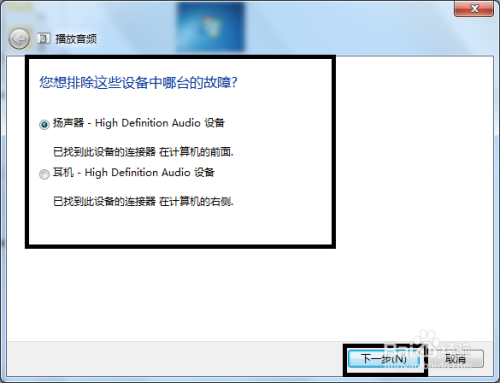
4、音频设备配置问题
还有可能是音频设备的配置出现了问题,这可能是由于系统更新或者硬件更改导致的。
解决办法
1、检查音响设备
我们需要检查音响设备是否正常,可以尝试重新连接音响设备或者更换音响设备,看看是否能够解决问题。
2、更新音频设备驱动
如果音响设备正常,我们需要尝试更新音频设备驱动,可以通过设备管理器来更新驱动,具体步骤如下:
(1)打开设备管理器:在Windows系统中,可以通过搜索“设备管理器”来打开。
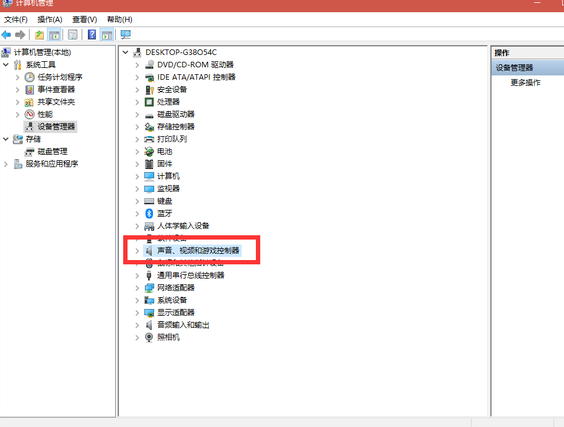
(2)找到音频设备:在设备管理器中,找到音频设备的选项。
(3)更新驱动:右键点击音频设备,选择“更新驱动”,如果系统提示有更新可用,按照提示进行更新即可。
3、检查静音模式和音量
如果更新驱动后仍然无法解决问题,我们需要检查电脑是否处于静音模式或者音量过小,可以通过以下步骤来检查:
(1)检查静音模式:查看电脑的任务栏或者系统托盘,看看是否有静音模式的图标,如果有,取消静音模式即可。
(2)检查音量:调整电脑的音量,看看是否能够听到声音,如果音量过小,调整音量即可。
4、检查音频设备配置
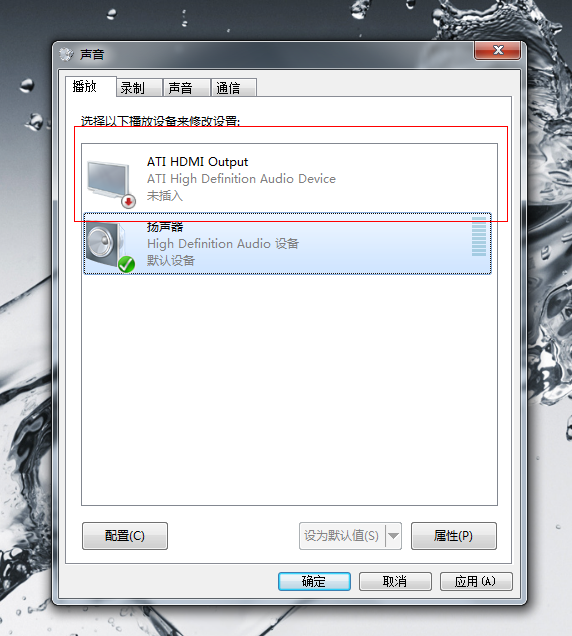
如果以上方法都无法解决问题,我们需要检查音频设备的配置是否正确,可以通过以下步骤来检查:
(1)打开声音设置:在Windows系统中,可以通过搜索“声音设置”来打开。
(2)检查输出设备:在声音设置中,找到输出设备的选项,确保输出设备是正确的音响设备。
(3)检查格式和采样率:还需要检查音频的格式和采样率是否正确,如果不正确,调整即可。
通过以上步骤,我们可以逐一排查并解决电脑没有声音的问题,希望这篇文章能够帮助你解决问题!







